
PS手机版高级版 安卓修改版v15.2.197
应用介绍
手机PS软件永久免费版是经过破解的版本,大家安装起来就可以看到是永久的高级版了,解锁了全部的付费功能,让大家在手机上也可以享受PS强大的修图功能。可免费使用透视校正,消除噪点,创意拼图,应用模糊等等效果,在手机上享受最专业的图像处理。提供了许多强大的功能,包括裁剪、旋转、调整颜色、应用滤镜和添加文本等,使得用户能更加轻松的直观通过拖动和缩放来调整图像的大小和位置,也可以使用各种滑块来调整图像的亮度、对比度、饱和度和色调。

软件特色
Adobe Photoshop Express帮你将图片透视校正,将弯曲变形的图像拉直;
让光线昏暗且画质差的照片看起来更有质感;
将图像中的隐藏细节显示出来,高级除雾功能;
多种文字样式可选择,创建Meme、添加字幕;
超过60种独特的外观可以选择,非常专业的功能;
支持自由创意拼贴画,组合多张图像融合无限创意。
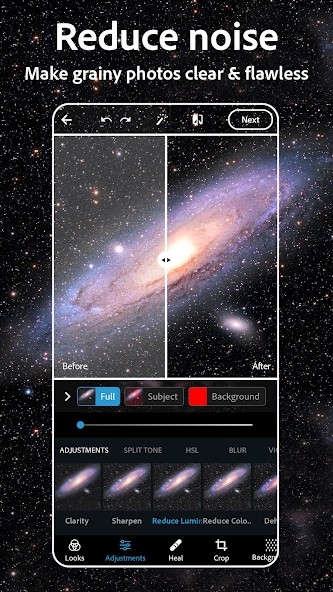
软件功能
1、基本功能:裁切、拉直、旋转、翻转照片、消除红眼、宠物眼。
2、自动修复:一键调整亮度、对比度、曝光度、白平衡。
3、支持Raw:以 Raw 格式导入和编辑照片。
4、支持TIFF:无缝编辑 TIFF 图像。
5、瑕疵移除:一键即可去除照片中的污垢、脏物和蒙尘。
6、文本工具:文本引擎添加文本,大量样式可供选择,让您可以快速获取专业质量的呈现效果。
7、竖直照片:Adobe Photoshop Express通过选择自动选项轻松修复透视扭曲。
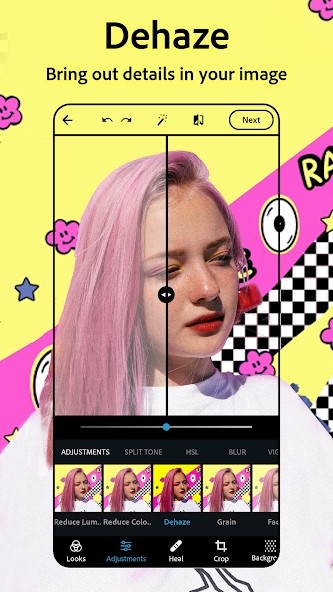
8、校正:清晰度、对比度、曝光度、高光、阴影、色温、色调和自然饱和度的滑块控件。黑色、白色、降低明亮度和减少杂色等各种校正选项可让图像呈现最佳效果。
9、效果:超过 45 种引人注目的效果!效果类别(如黑白、纵向、自然和双色调)
10、自定义:创建并保存个性化效果。
11、透视校正:自动(平衡或全自动)、水平或垂直透视校正等多个选项,只需触摸下即可修复扭曲的照片!
12、照片边框:提供15种以上边框和相框,为照片增添个性化色彩。若要让外观更加协调匀称,可选择与图像颜色搭配的边框颜色。
13、艺术拼贴画:可以灵活控制边框大小、颜色以及平移和缩放,以轻松编辑拼贴画。通过背景、渐变和布局等大量可供使用的选项,轻松创建专业质量的拼贴画。
14、颜色弹出工具:从由 Adobe 智能算法提供支持的所有图像中弹出可选颜色,智能算法可选取颜色,使您的图像最具冲击力。一次点击,即可通过智能布局和样式传输自动创建华丽精美、值得分享的拼贴画。
15、高级选项:可通过首选项对各种保存选项进行管理和配置。
16、分享:增强的分享体验让您可以一键分享到多个目的地。

17、图像大小调整:使用此选项可在保存前调整图像的大小。
18、水印图像:将自定文本或图形水印轻松添加到图像。
19、JPEG 质量输出:自定义输出图像的质量和大小。
20、使用 Adobe ID 登录可访问多种高级功能:
21、键使用滤镜或外观:获得 60 多种滤镜效果,让您的照片更加有趣鲜活!
22、降噪:最大程度减少夜景照片和其它低光照片中恼人的颗粒与斑点。
23、除雾:降低照片中的雾霾;
使用教程
1、注册账号
打开一张图片,下面是选择图片界面。

2、选择图片
Tip:注意右下角按钮点击后可以选择多图拼接,这里跳过。
打开后,右上方有个魔法棒图标是自动增强,点了后可以自动调整修图,这个就是一键美化,没什么用,建议不要使用。
自动增强右侧是对比原图。

3、自动增强
这里不使用自动增强,直接使用底部的工具栏进行修图。

4、底部工具
进入工具栏的第三个调整工具中(正常步骤是先对图片旋转裁剪,然后添加滤镜后再做这一步)。

说一下我这里处理这张图片的流程,每一步调节多少按照自己的喜好和风格来调节。
我这里先将这张图片的明晰度往又添加一点点,不要太多,大概7-8。
锐化加一点,也不要太多,大概10的样子。#图片不是锐化越多越好哦。
降低明度噪点&降低色色噪点,我一般加的比较高,这里拉了1/3的样子,影响不大。
除雾加了20多,这样看起来又质感一点,如果图片比较清晰建议不要加这么多。
曝光加一点点,3-4左右,这张图曝光还可以,毕竟是晴天。
高亮加一点,7-8即可。
白色加一点,黑色减一点。
温度,往右调一点点,我比较喜欢偏黄一点,右拉了10,这已经很多了。
色调,我这里往左拉了一点,2-3左右。
亮力度右拉7-8。
饱和度,加13
修图过程见图:

5、修图过程
下一步可以给图片一个滤镜!
6、滤镜
一般图片春夏秋冬就足够用了,你可以每个都试试,尝试不同风格。
这里喜欢黄色一点,选择滤镜秋,然后调节往左拉一点减少一点滤镜的程度,避免过于偏黄影响了图片的颜色。
然后就可以调整裁剪一下图片。
这张图片有一点点歪,在旋转里拉一点纠正过来。
然后选择尺寸 4:3,裁剪图片。#裁剪的比例有很多,这里推荐4:3。

7、此图是加滤镜前
到这里基本就完成了,选择一个最后的效果就可以出图了。

8、斜面黑
长按图片查看原图进行对比。点击右上角分享按钮,保存图片。就这样,一张手机PS图片就修好了。

9、最后效果图
和原图进行下对比,其实已经发生了很大改观。

怎么调整图片大小
1、再完成图片编辑后,点击右上角的设置按钮,会弹出调整图像大小的按钮。

2、点击进去后可以自定义修改图片的大小。

3、调整好了就可以点击完成了!



























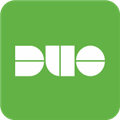

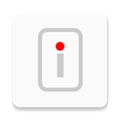


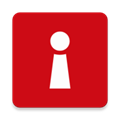



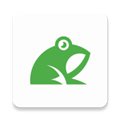

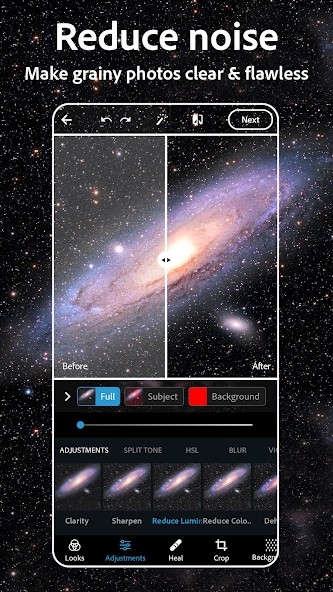
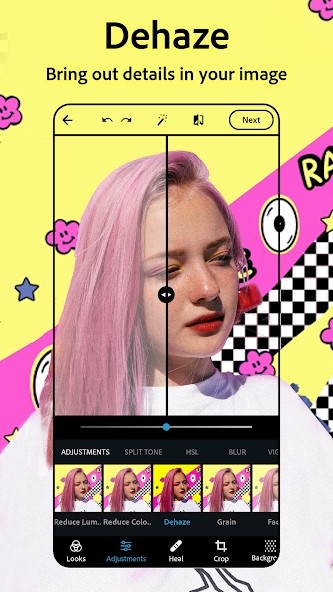





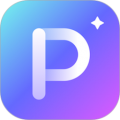




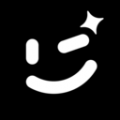





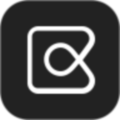
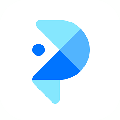


网友评论